iMyFone Fixppo - programvara för reparation av iOS-system
Med denna kraftfulla programvara kan du enkelt eliminera alla typer av buggar på iPhone/iPad/iPod utan dataförlust. Kompatibel med alla iPhone-modeller och alla iOS-versioner.
Om du råkar ha konstiga problem som grön skärm på iPhone X/11/12 är du på rätt plats.
Här kommer vi att ge dig en steg-för-steg-guide som hjälper dig att fixa dessa iPhone gröna skärmproblem hemma. Du behöver inte gå till en Apple Store för reparation eller förändring.
Varför din iPhone har en grön skärm
I början av juni 2020 rapporterade en stor grupp iPhone-användare att slumpmässiga gröna nyanser förekom på iPhone när de försökte väcka sina enheter från viloläge. iPhone grön skärm är ett betydande problem på iPhone X/11/11 Pro/12/13-serien, när enheten är i låg ljusstyrka eller mörkt läge.
Dessa problem kan orsakas av:
- Programvarubuggar när du återställer och återställer din iPhone via iTunes.
- Programvarubuggar när du överför data från dator till telefon eller uppdaterar programvara, till exempel iOS 17/18 beta versionsuppdatering misslyckades.
- Hårdvaruproblem på grund av fysisk skada orsakad av våldsam stöt eller fall.
- Felaktiga skärminställningar.
6 vanliga lösningar för att fixa iPhone grön skärm
Metoderna som beskrivs nedan bör lösa alla dessa problem. Tänk på att de två första lösningarna nedan inte kommer att radera någon data från iPhone, men med den tredje kan du radera hela data från din iPhone.
1 Tvinga omstart av din iPhone
Forcerad omstart kan vara en enkel och effektiv lösning för skärmrelaterade problem, inklusive grön skärm, grön nyans och gröna linjer. Det kan fixa de flesta iOS-problem, särskilt när din enhet har fastnat och inte svarar på grund av programvaruproblem, som iOS 17/18 beta-uppdateringen misslyckades. Forcerad omstart är olika beroende på vilken iPhone-modell du använder.
För iPhone X och nästa version
Steg 1 :Håll volymknappen - och Sleep/Wake -knappen intryckt samtidigt.
Steg 2 :När Apple-logotypen visas på skärmen släpper du båda knapparna så startar telefonen om.
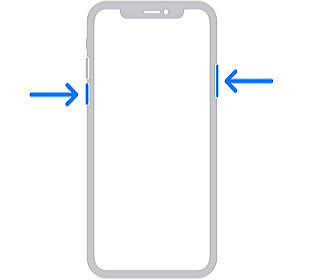
2 Ändra bildskärmsinställningarna
Ibland kan felaktiga inställningar också vara orsaken till problem med iPhone grön skärm. Du kan prova att ändra skärminställningarna om du fortfarande ser en grön skärm på din iPhone.
1 Stäng av Night Shift-alternativet
Vissa användare rapporterar att iPhones gröna nyans endast visas när Night Shift-funktionen är påslagen. Du kan därför försöka avaktivera denna funktion genom att följa följande steg:
Steg 1 :Öppna Inställningar på din iPhone.
Steg 2 :Rulla ned till Ljusstyrka och skärm och tryck på det alternativet.
Steg 3 :Tryck på Night Shift på menyskärmen Ljusstyrka och visning.
Steg 4 :Härifrån kan du stänga av Night Shift-alternativet genom att trycka på skjutreglaget Schemalagda tider.
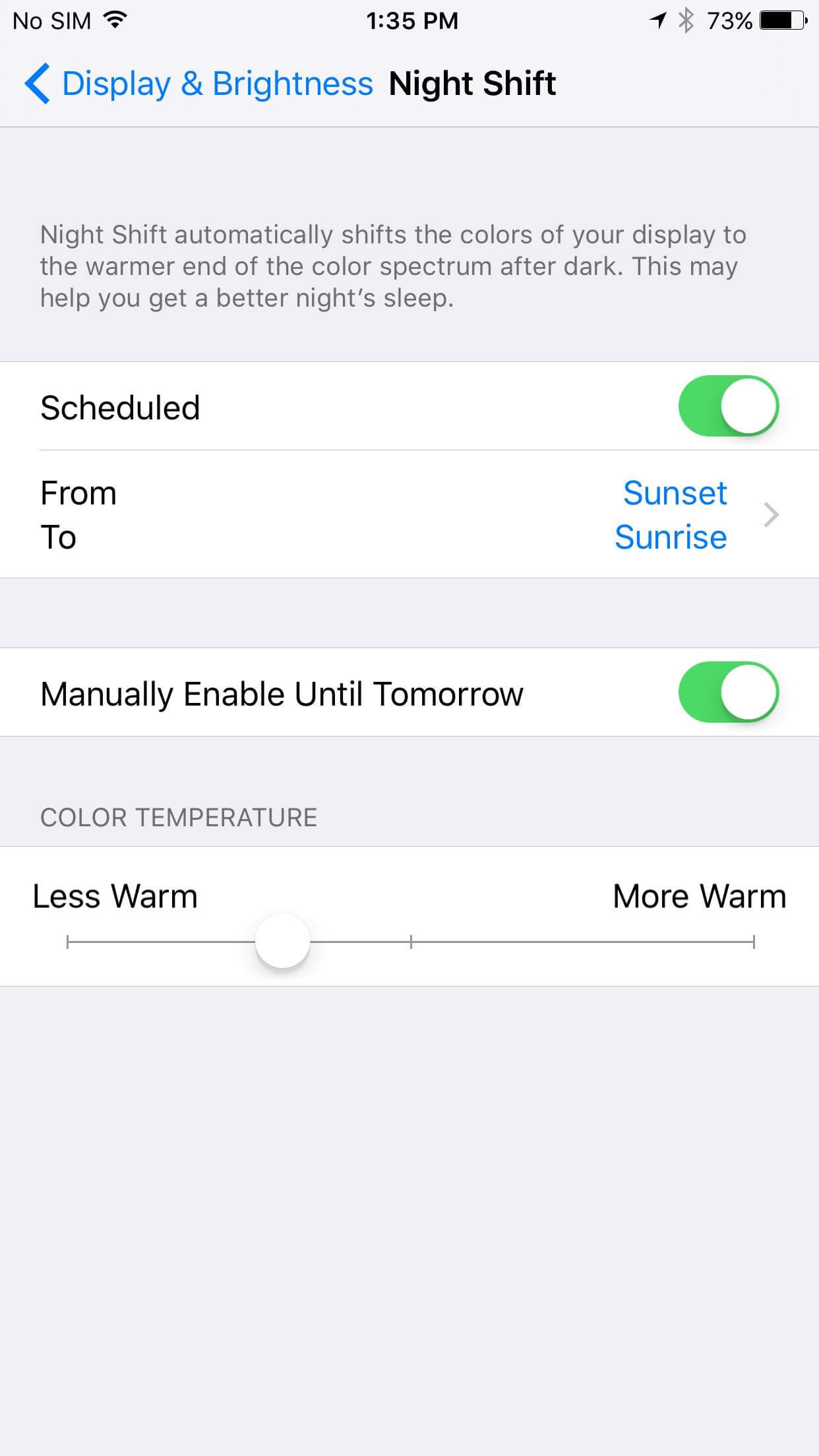
2Stäng av mörkt läge
Vissa användare påpekar att den gröna nyansen bara visas när mörkt läge är aktiverat. Du kan också prova att inaktivera det genom att följa följande steg:
Steg 1 :Öppna Inställningar på din iPhone.
Steg 2 :Rulla ned till Ljusstyrka och skärm och tryck på det alternativet.
Steg 3 :Högst upp på menyskärmen Ljusstyrka och visning finns två iPhone-bilder med etiketter för ljus och mörk.
Steg 4 :Tryck på Ljus för att stänga av mörkt läge.
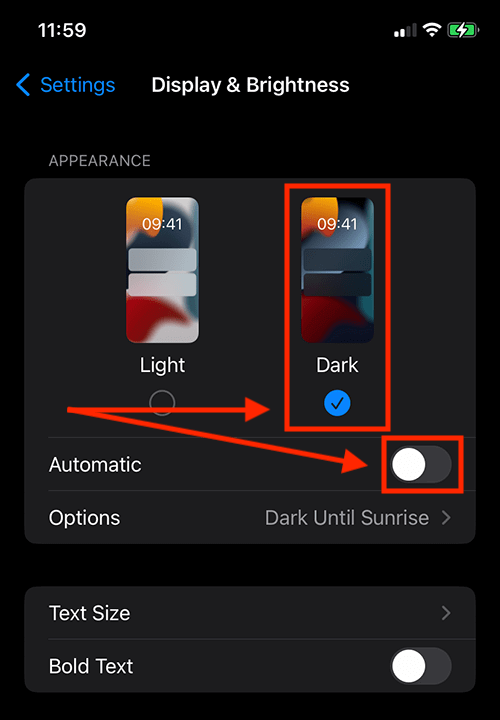
3 Öka skärmens ljusstyrka
Vissa användarrapporter indikerar att den gröna nyansen bara uppstår när iPhone-skärmens ljusstyrka är mycket låg. Prova att öka ljusstyrkan på skärmen för att se om det fixar den gröna nyansen.
Du kan enkelt göra detta från Kontrollcenter genom att svepa uppåt från botten av skärmen för att komma åt det. Du kan också göra detta via Inställningar genom att följa dessa steg:
Steg 1 :Öppna Inställningar på din iPhone.
Steg 2 :Använd skjutreglaget för ljusstyrka för att justera ljusstyrkan på telefonens skärm.
Steg 3 :Använd skjutreglaget för ljusstyrka för att justera ljusstyrkan på telefonens skärm.
3 Installera den senaste versionen av iOS
Att uppdatera din iPhone-programvara kan vara en lösning för att ta bort dessa gröna skärmbuggar eftersom Apple kan skapa en fix som kan integreras i de senaste versionerna av iOS.
Uppdatera iPhone-programvara via iTunes:
Steg 1 :Öppna iTunes på din PC och anslut din iPhone till PC/Mac.
Steg 2 :När iPhone-ikonen visas uppe till vänster i iTunes-fönstret klickar du på knappen Din enhet.
Notera
Om du inte ser iPhone-ikonen identifierar inte iTunes din iPhone. Detta kommer sannolikt att hända om du har ett problem med grön skärm på iPhone.
Steg 3 :Välj Sök efter uppdateringar.
Steg 4 :Om en nyare version av iOS-programvaran är tillgänglig för nedladdning kommer iTunes automatiskt att indikera dess tillgänglighet. Klicka på Uppdatera och processen börjar med ett meddelande som frågar om du bara vill ladda ner eller ladda ner och uppdatera.
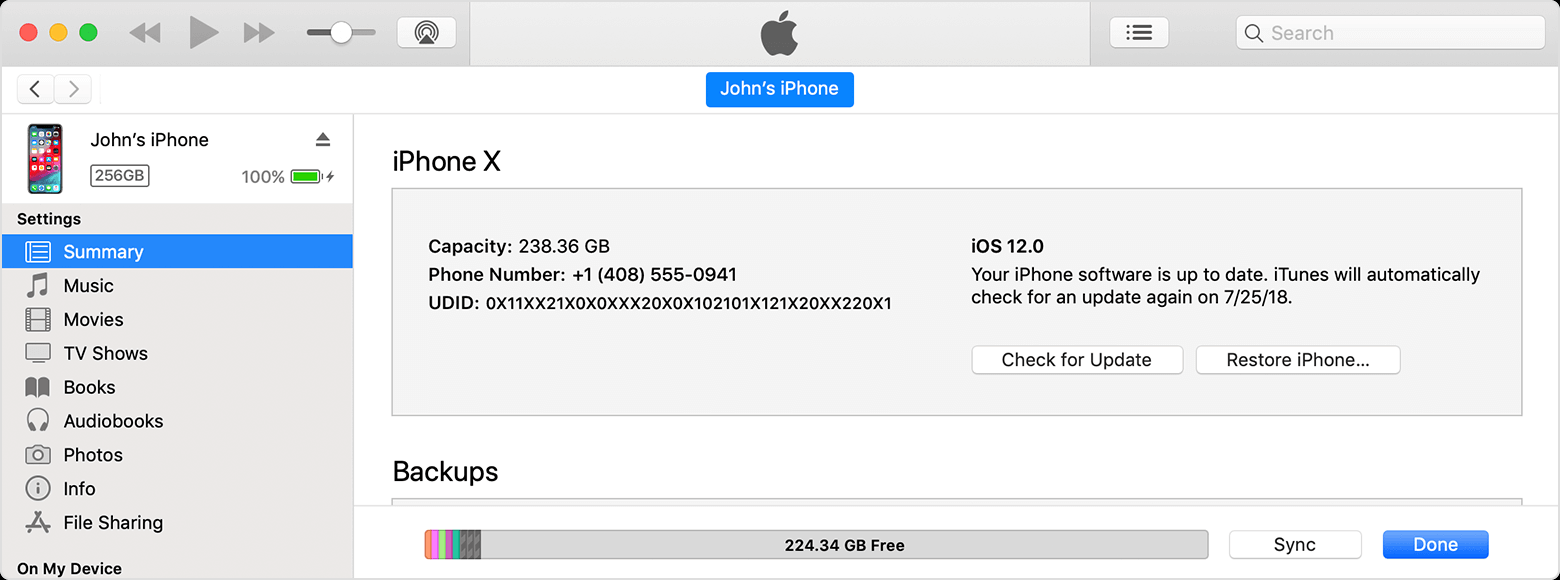
Detta bör ta några minuter beroende på hastigheten på din anslutning. Installationen bör börja automatiskt när programvaran har laddats ner. Om din iPhone är låst med ett lösenord kan du behöva ange det under installationsprocessen.
Uppdatering från iPhone:
Steg 1 :Öppna Inställningar på din iPhone och tryck på Allmänt.
Steg 2 :Om en mjukvaruuppdatering är tillgänglig visas en röd prick på den här raden - du kan sedan välja det här alternativet för att komma åt uppdateringsmenyn.
Steg 3 :Tryck på Ladda ner och installera för att få den senaste uppdateringen. Om du inte har tillräckligt med utrymme på din telefon visas ett fönster som ber dig att tillfälligt ta bort appar som sedan installeras om efter uppdateringen.
Steg 4 :För att uppdatera direkt, tryck på Installera. Om du har aktiverat ett lösenord kommer telefonen att be dig ange det innan nedladdningen börjar.
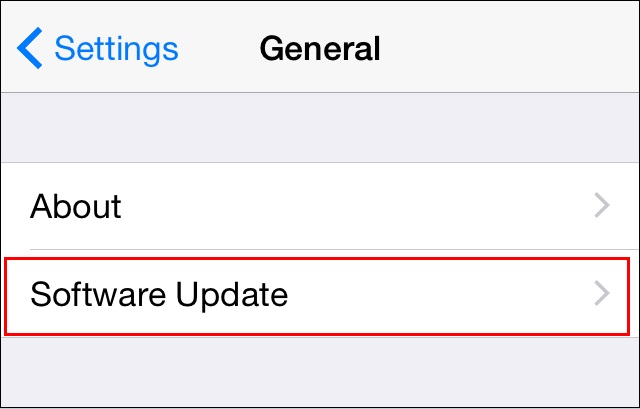
4 Återställ iPhone-inställningar
Om du fortfarande ser en grön nyans på din iPhone-skärm kan du försöka återställa alla inställningar för att se om det fungerar. Du bör dock notera att den här lösningen kommer att radera alla dina anpassade inställningar och återställa dem till standardvärden. Detta kommer inte att påverka data på iPhone utan bara inställningar.
Steg 1 : Gå till Inställningar > Allmänt > Överför eller återställ alla inställningar.
Steg 2 : Klicka på Återställ > Återställ alla inställningar.
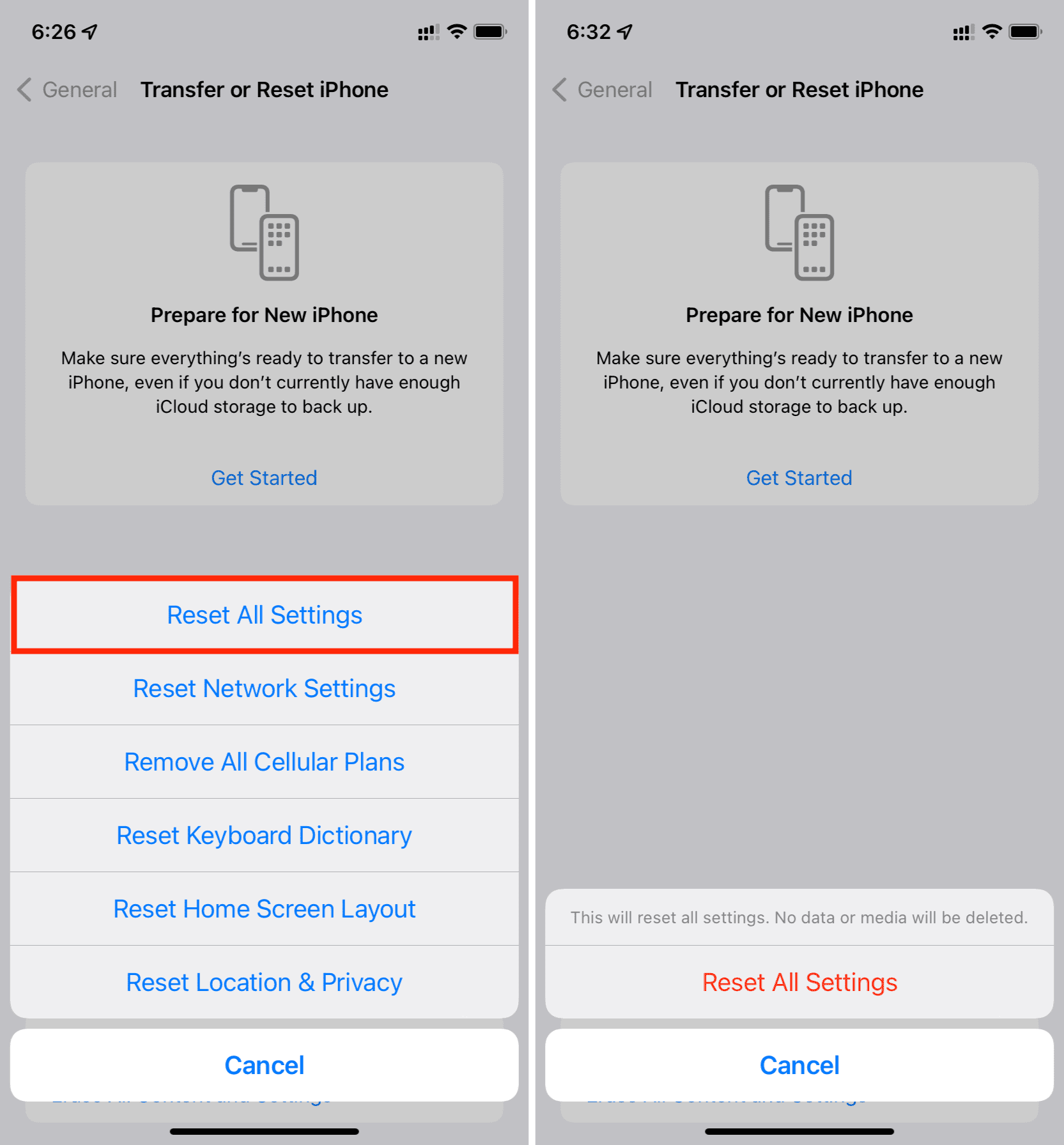
Starta om din iPhone för att se om den gröna skärmen är eliminerad.
5 Fixa grön skärm med ett klick (ingen dataförlust)
Som jag sa i början kan problem med programvara eller firmware vara orsaken till den gröna skärmen. I så fall skulle det professionella iOS-reparationsverktyget - iMyFone Fixppo vara till stor hjälp. Här är några av dess funktioner:
- Det tar bara några klick för att få din iPhone tillbaka till det normala och eliminera den gröna skärmen.
- Med avancerad teknik kan den behålla all din data på din iPhone för att säkerställa att informationen inte läcker.
- Fixppo kan också fixa iPhone-överhettning, iPhone som inte känner igen iTunes, vertikala linjer på iPhone och 150 andra iOS-problem.
- Den är lätt och 99% säker att använda.
- Det kan nedgradera iOS utan dataförlust.
- Den stöder alla versioner av iOS inklusive iOS 26/17 och alla iOS-enheter inklusive iPhone 16/15/14.
Så här fixar du iPhone Green Screen med Fixppo:
Steg 1 :Välj standardläge på hemskärmen och anslut din enhet till datorn.

Steg 2 :För att få din enhet upptäckt, sätt din telefon i återställningsläge eller DFU-läge enligt instruktionerna på skärmen. När din telefon har upptäckts kommer programvaran att ge dig en lista över tillgängliga firmwarealternativ. Välj den version du vill ha och klicka på Ladda ner.
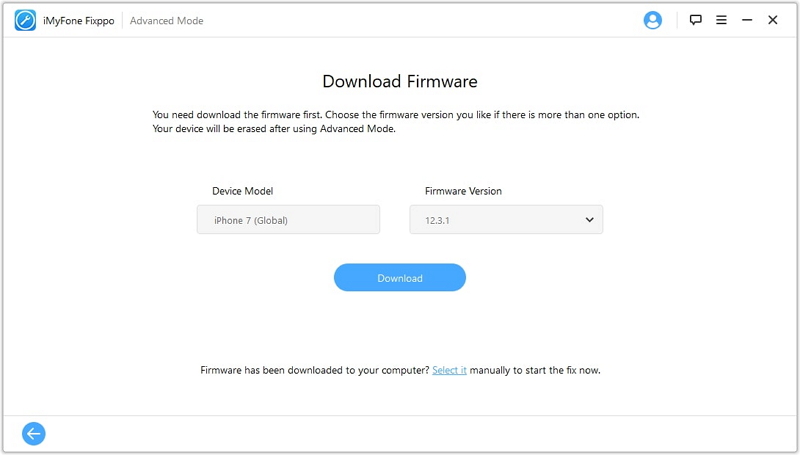
Steg 3 :Tryck på Start när den fasta programvaran har laddats ner och verifierats, och den automatiska reparationen bör börja. När processen är klar kommer din enhet att starta om normalt.

6 Kontakta Apples support
Om alla metoder nedan inte fungerar och skärmen visar grönt på iPhone, har yttre faktorer, stötar eller fall skadat hårdvaran på din iPhone. Det är bättre att kontakta Apple Support för att be teknikern att byta ut de defekta komponenterna.
Slutsats
En OLED-skärm på din iPhone ger djup svärta och livfulla färger – men den kan också orsaka problem, till exempel grön skärm på iPhone.
Om du har stött på grön skärm iPhone-problemet har vi redan täckt lösningarna i detalj. Utöver att återställa grundläggande inställningar rekommenderar vi starkt att du provar iMyFone Fixppo för att själv felsöka iPhone-systemet. Det kan spara dig från dyra reparationer och skyddar din data.
